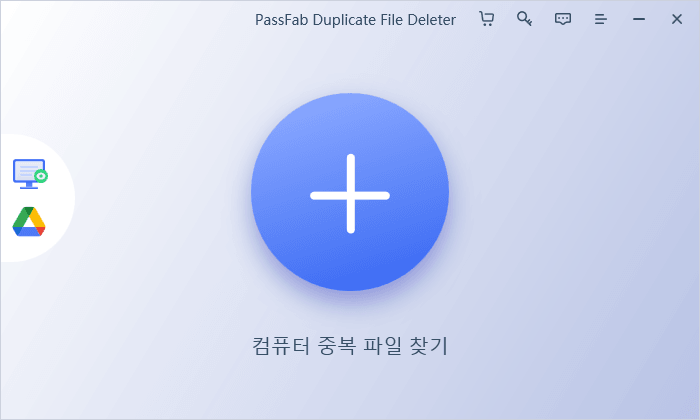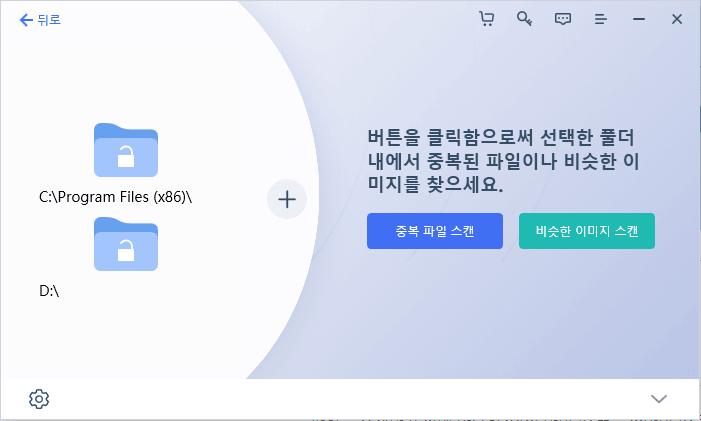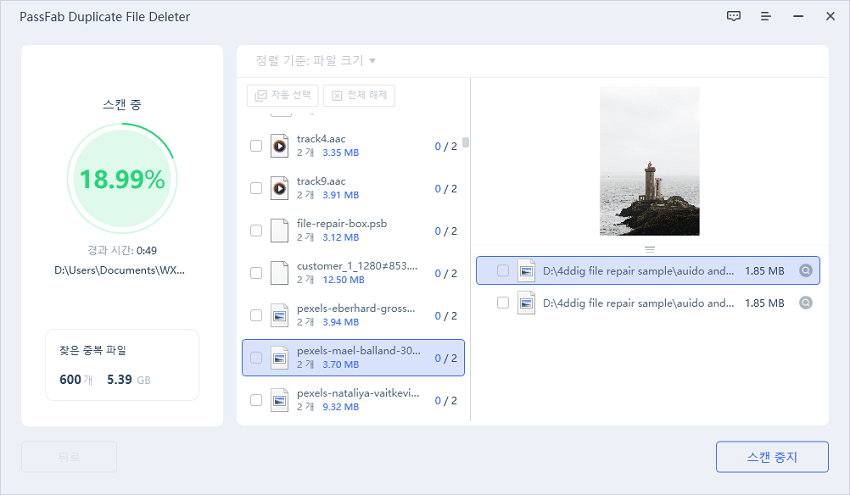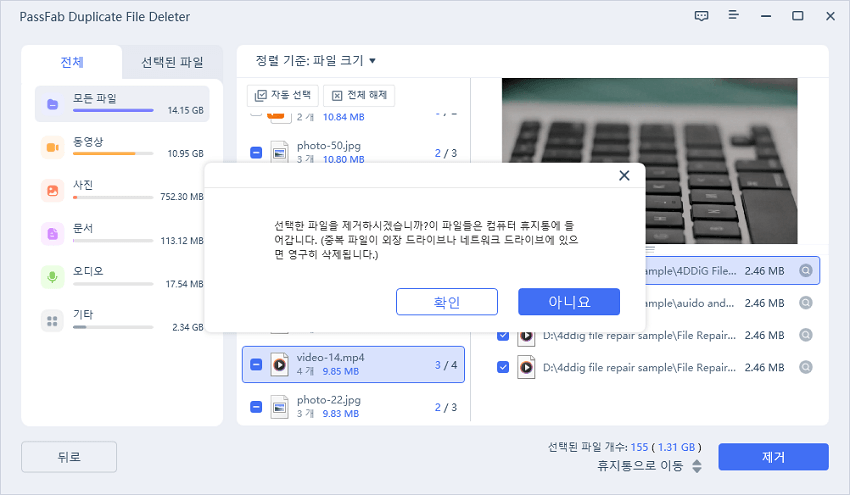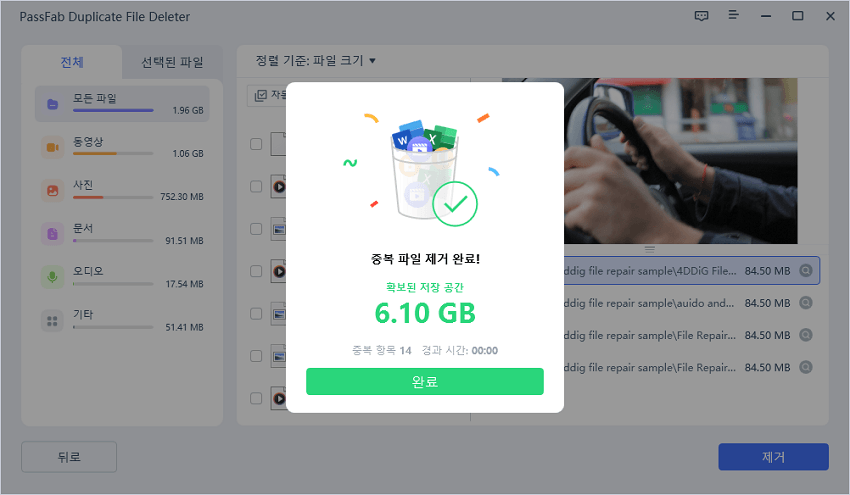요즘은 더 많은 수의 데이터와 프로그램을 다루기 때문에, 우리는 점점 더 큰 저장 공간을 필요로 하게 되고 있습니다. 그러나 많은 사람들이 여전히 컴퓨터 저장 공간 부족에 고통받고 있습니다. 컴퓨터 저장 공간 부족으로 인해 우리는 중요한 파일을 저장할 수 없으며, 컴퓨터의 성능도 저하될 수 있습니다. 그러므로 이 글에서는 컴퓨터 저장 공간을 확보하는 방법에 대해 알아보겠습니다.
파트 1: 컴퓨터 저장 공간 확보의 필요성
컴퓨터 저장 공간 부족은 파일 저장과 작업 효율성을 떨어뜨리는 문제입니다. 불필요한 파일 삭제, 클라우드 서비스 이용, 외장 하드 디스크 사용 등의 방법으로 컴퓨터 저장 공간 확보를 할 수 있습니다. 이는 중요한 파일 손실을 예방하고, 컴퓨터 사용의 효율성을 높일 수 있습니다. 따라서 저장 공간 부족을 예방하고 해결하기 컴퓨터 저장 공간 늘리는 법을 잘 숙지하는 것이 중요합니다.
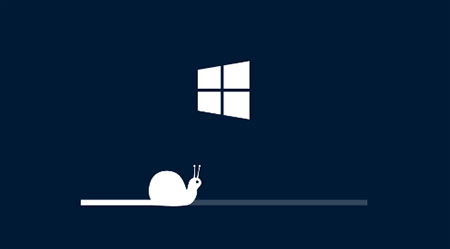
파트 2: 컴퓨터 저장 공간 늘리는 법
방법 1: 윈도우 설정으로 디스크 정리하기
윈도우는 자체적으로 디스크 정리를 수행할 수 있는 기능을 가지고 있습니다. 디스크 정리를 실행하면 컴퓨터의 임시 파일, 불필요한 파일, 캐시 등을 제거하여 저장 공간을 확보할 수 있습니다. 윈도우 10에서는 디스크 정리 기능이 자동으로 실행되지만, 수동으로 실행할 수도 있습니다.
-
윈도우 버튼을 누르신 후 -> 설정란으로 들어가면 다음과 같은 창이 나옵니다.

이 중 “시스템”을 선택하고

-
저장소를 선택합니다.

정리 시작을 두시면 디스크 공간이 확보된다는 알림창을 확인하실 수 있습니다.
방법 2: 필요하지 않은 프로그램 제거하기
컴퓨터에는 자주 사용하지 않는 프로그램이 많을 수 있습니다. 이러한 프로그램은 공간을 차지하며, 컴퓨터의 성능을 저하시킬 수 있습니다. 따라서, 우리는 컴퓨터에서 필요하지 않은 프로그램을 제거하는 것이 좋습니다.
윈도우키 -> 설정 -> 시스템 -> 저장소-> 임시 파일란으로 이동하시면, 불필요한 파일들을 선별적으로 삭제하실 수 있습니다.
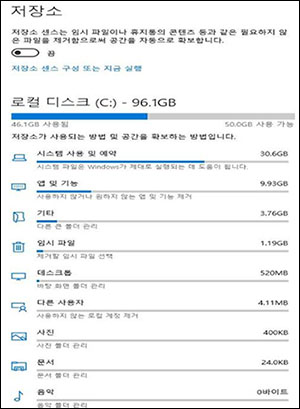
방법 3: PassFab Duplicate File Deleter를 통해 중복 파일 삭제하여 컴퓨터 저장 공간 늘리는 법
중복 파일은 컴퓨터 저장 공간을 차지하고, 불필요한 파일을 유지하게 됩니다. 이렇듯 파일을 삭제하여 컴퓨터 저장 공간 늘리는 법은 PassFab Duplicate File Deleter를 사용하는 것이 가장 효율적입니다. 이 프로그램은 중복 파일을 자동으로 탐지하여 삭제할 수 있습니다. 이 프로그램은 강력한 검색 알고리즘을 사용하여 컴퓨터에서 중복 파일을 찾아내고, 중복 파일을 안전하게 삭제해 줍니다.
-
1단계: 다운로드 및 설치
윈도우 기반 컴퓨터에 PassFab Duplicate File Deleter를 설치하고 실행합니다. 그러면 다음과 같은 메인 인터페이스를 볼 수 있습니다.

2단계: 스캔 폴더 추가
중복 제거할 폴더를 추가하려면 클릭합니다. 그러면 인터페이스의 왼쪽에 추가한 폴더가 표시됩니다.

3단계: 스캔 모드 설정
파일을 스캔하기 전에 하단의 (설정 아이콘) 또는 (V아이콘)을 클릭하여 the or the 스캔 모드를 설정할 수 있습니다. 이는 일반, 스캔 무시 및 중복 파일의 3가지 모듈로 나뉘고, 각 모듈에는 여러 설정이 포함되어 있습니다. 그렇다면 스캔 모드를 설정하는 방법에 대한 자세한 안내를 살펴보겠습니다. 여러분의 상황에 따라 모드를 선택할 수 있습니다.

4단계: 중복 파일 스캔 및 삭제
스캔 모드를 선택한 후 하단의 [중복 스캔하기]를 클릭하고 스캔을 시작할 수 있습니다. 스캔 프로세스가 완료될 때까지 잠시 기다립니다. 프로세스를 중지하려면 오른쪽 하단 모서리에 있는 [스캔 중지]를 클릭합니다.

삭제할 파일을 선택한 후 [제거]를 클릭합니다. 그러면 파일을 삭제할지 여부를 재확인하라는 경고가 표시됩니다. 삭제를 원하시면 [확인]을 클릭하세요.

잠시 기다리면 선택한 중복 파일이 성공적으로 삭제됩니다. [확인]을 클릭하면 중복 파일 제거를 계속하거나 소프트웨어에서 로그아웃할 수 있습니다. 이러한 과정을 통해 컴퓨터 저장 공간 확보를 쉽게 할 수 있습니다.

방법 4: 휴지통 비우기
휴지통은 운영 체제에서 삭제된 파일을 일시적으로 보관하는 공간입니다. 파일을 삭제하면 기본적으로 해당 파일은 완전히 삭제되는 것이 아니라, 우선적으로 휴지통으로 이동됩니다.
그러나, 이렇게 되면 삭제한 파일들이 휴지통에 계속 보관되어 있으면 컴퓨터 저장 공간을 차지하게 됩니다. 특히, 용량이 큰 파일이나 여러 개의 파일을 삭제한 경우, 휴지통이 매우 많은 공간을 차지할 수 있어 컴퓨터 저장 공간 부족으로 이어질 수 있습니다. 따라서, 우리는 일정 기간이 지나거나 휴지통이 가득 차면 휴지통을 비워줘야 합니다. 휴지통을 비우는 것은 컴퓨터 저장 공간 확보에 좋은 방법입니다.
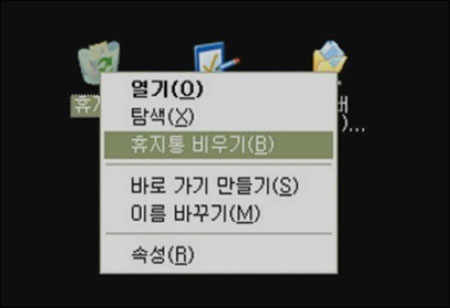
방법 5: 저장 매체 이용하기
가장 간단한 방법은 저장 매체를 이용하는 것입니다. 외장 하드 디스크, USB, SD 카드 등을 이용해 컴퓨터 저장 공간 확보가 가능합니다. 이러한 저장 매체는 비교적 저렴하며, 쉽게 이용할 수 있습니다.

결론
컴퓨터 저장 공간 부족은 우리가 일상적으로 사용하는 컴퓨터에서 흔히 발생하는 문제 중 하나입니다. 이를 해결하기 위한 컴퓨터 저장 공간 늘리는 법으로 가장 좋은 방법은 PassFab Duplicate File Deleter를 사용하여 중복 파일을 삭제하는 것입니다. 이 프로그램은 강력한 검색 알고리즘과 사용이 간편한 인터페이스를 갖추고 있습니다. 따라서, 우리는 이 프로그램을 사용하여 컴퓨터 저장 공간을 확보할 수 있습니다. 물론, 다른 방법들도 효과적인 방법이지만, 우리는 PassFab Duplicate File Deleter를 추천합니다. 이 글을 통해 컴퓨터 저장 공간 부족 문제를 해결하는 방법에 대해 배웠기를 바랍니다.